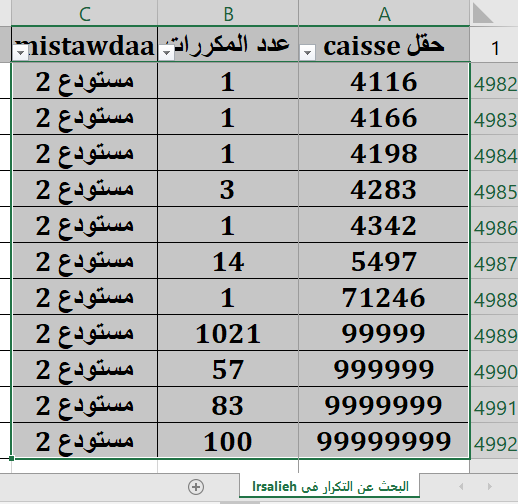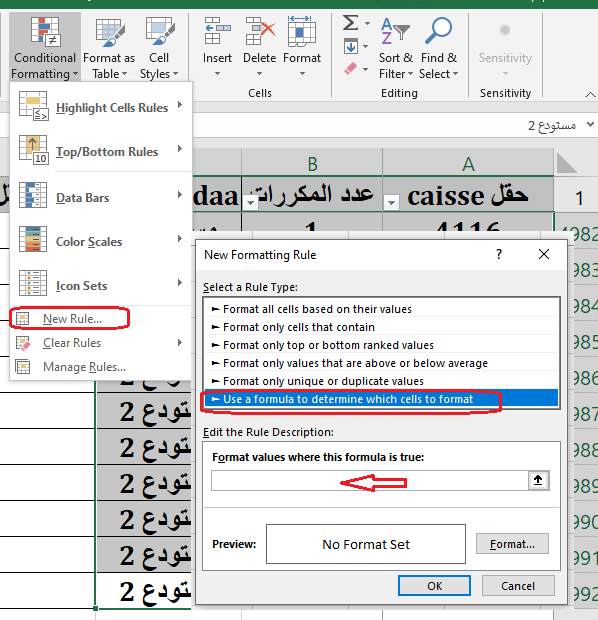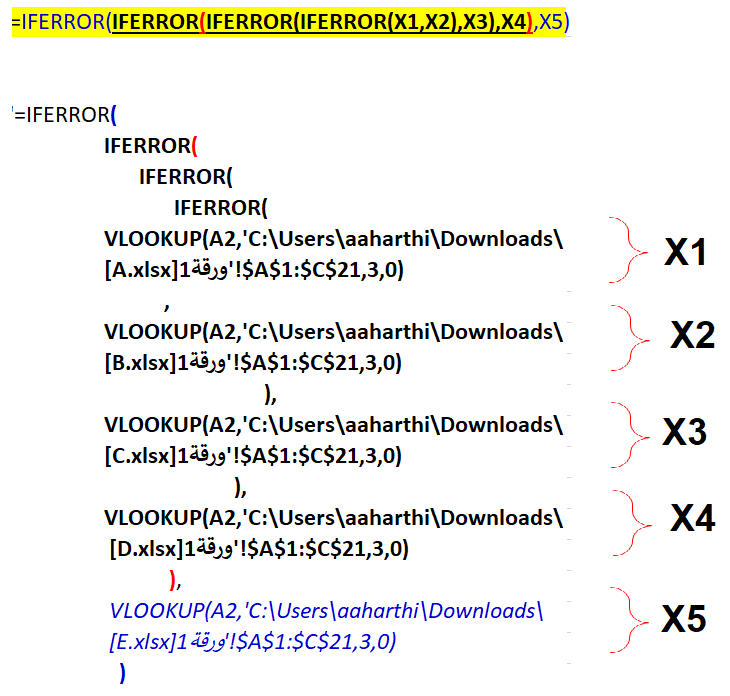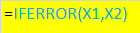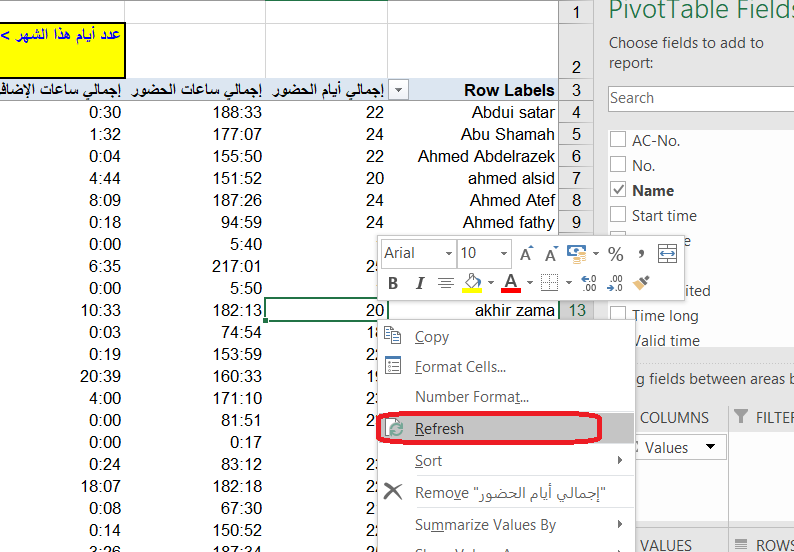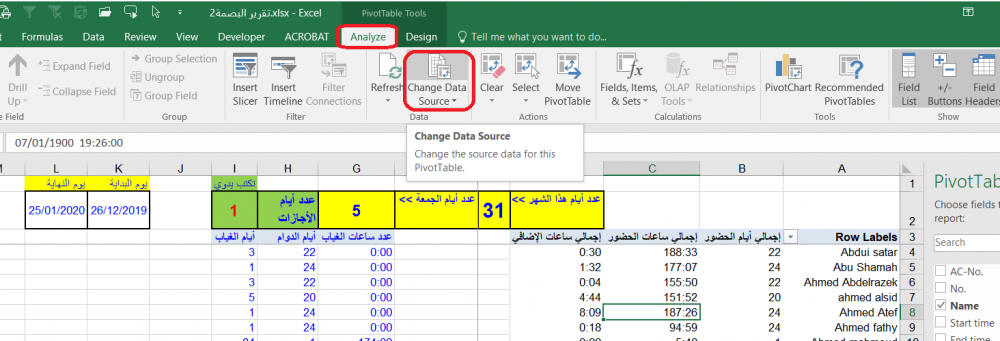-
Posts
4533 -
تاريخ الانضمام
-
تاريخ اخر زياره
-
Days Won
43
نوع المحتوي
المنتدى
مكتبة الموقع
معرض الصور
المدونات
الوسائط المتعددة
كل منشورات العضو طارق محمود
-
وعليكم السلام ورحمة الله ممكن تجعل الملف مشترك عن طريق حفظه علي السيرفر بعد تفعيل خاصية Shared
- 1 reply
-
- 2
-

-

-
=IF(LEFT(CELL("format",M48),1)="D","سداد مبكر","") جرب هذه
-
السلام عليكم تفضل المرفق الأعمدة F:H أعمدة مساعدة وقد أخفيتها ، تستطيع إظهارها قيمة التذاكر.xlsx
- 1 reply
-
- 3
-

-
ثانيا الكود كما تلاحظ فهو كود خاص وفي حدث التغيير أي أنه سيتم تفعيله مباشرة إذا تحقق الشرط Private Sub Worksheet_Change(ByVal Target As Range) If Intersect(ActiveCell, [A1:A9999]) Is Nothing Then Exit Sub r = Target.Row Range(Cells(r - 1, 4), Cells(r + 1, 4)).UnMerge If Cells(r, 1).Value = Cells(r - 1, 1).Value Then Range(Cells(r, 4), Cells(r - 1, 4)).Merge If Cells(r, 1).Value = Cells(r + 1, 1).Value Then Range(Cells(r, 4), Cells(r + 1, 4)).Merge End Sub في الصورة المرفقة شرح سريع له
-
وعليكم السلام ورحمة الله 1-التنسيق الشرطي أولا تعلم المساحة المعنية كما بالصورة A2:C4992 ثانيا تذهب لقائمة التنسيق الشرطي كما بالصورة ثم تضع التنسيق أن يتم تلوين الخلايا الثلاثة A,B,C في الصف الذي ينطبق عليه الشرط ================ الشرط هو: أن تتساوي خلية A مع مايعلوها مباشرة أو مادونها مباشرة عن طريق إختيار قاعدة تنسيق مشروط جديدة كما بالصورة والقاعدة كما يلي =OR($A2=$A3,$A2=$A1)
-
السلام عليكم أخي الكريم طلبك الأول تم بالتنسيق الشرطي Conditional Format والطلب الثاني تم بالكود الذي بالملف تفضل البحث عن التكرار في Irsalieh.xlsm
-
السلام عليكم أخي الكريم تفضل المرفق به المطلوبترقيم2.xlsx
-

دالة جلب كيفية استغلال القاعات من الطلاب
طارق محمود replied to bachiri401's topic in منتدى الاكسيل Excel
السلام عليكم أخي الكريم تفضل المرفق به الدالة المطلوبة توزيع الافواج على القاعات2.xlsx -
السلام عليكم أخي الكريم الكود في حدث الوزرقة أي أنه يتم تفعيله أوتوماتيكيا إذا حدث التغيير المناسب في هذه الورقة ويعتمد الكود علي خطوتين 1- إذا تم إختيار خلية بالعمود E ، يتم تسجيل محتوي هذه الخلية ، وهذا هو الدور القديم للموظف قبل التغيير 2- إذا تم تغيير خلية بالعمود E ، يتم نقل الدور القديم (الذي تم تسجيله) وبيانات الموظف لمساحة التغييرات تفضل المرفق تتبع التغيرات.xlsm
-

سؤال عن الية انشاء العنوان الفرعي في الجدول المحوري
طارق محمود replied to سحـابة خير's topic in منتدى الاكسيل Excel
السلام عليكم أختنا الكريمة مرفق الملف به ماطلبتي إن شاء الله ملاحظة في مثل هذه الحال ، يمكنك حذف كثير من البيانات لتقليل حجم الملف علي الموقع يعني بدلا من بيانات أكثر من 10,000 طالب يكفي 100 أو 200 وفقط نأخذ المعادلة ونطبقها أنا عملت كده وبدلا من إرسال 27 أو 28 ميجا ، فقط 0.028 ميجا تجريب2.xlsx -

كيفية تحديد جميع الخلايا عدا خليتين
طارق محمود replied to mrahmedyoussef1's topic in منتدى الاكسيل Excel
السلام عليكم طريقة تحديد جميع الخلايا عدا خليتين؟؟ الخطوة الأولي :تحديد جميع الخلاياCTRL+A كما أشرت الخطوة الثانية : تضغط CTRL فقط وتشير بالماوس علي ما تريد من خلايا ليتم إستثناؤها من الإختيار -
السلام عليكم تفضل الحل بالمعادلات 2مثال.xlsx
-
السلام عليكم علي فرض أن البيانات موجودة بالعمود (A) جرب هذا الكود Sub Macro1() [A9999].End(xlUp).Offset(1, 0).Select Range(Selection, ActiveCell.SpecialCells(xlLastCell)).Select Selection.Rows.Delete Shift:=xlUp [B1].Select ActiveWorkbook.Save End Sub
-
السلام عليكم تفضل أخي الملف المرفق ترحيل على رقم الفوج.xlsm
-
السلام عليكم بعد إذن أخونا مهند أهلا ومرحبا أخي الكريم محمد هذه أول مشاركة لك لذلك سأرد عليك ولكن برجاء الإلتزام بقواعد المنتدي لنشر مسألتك لكي توفر الوقت علي نفسك وعلي من يريد المساعدة أخي الفاضل لو فرضنا أن أحد هذه الأرقام في الخلية A2 مثلا فلتضع المعادلة التالية في اي خلية ولتكن B2 =DATE(RIGHT(A2,4),MID(A2,4,2),LEFT(A2,2)) ثم تنسق تلك الخلية الجديدة (B2) بتنسيق التاريخ الذي تريده مرفق ملف به ماطلبت mohamed elzan.xlsx
-

معادلة جلب بيانات من عدة جداول فى ملفات منفصلة
طارق محمود replied to aaharthi's topic in منتدى الاكسيل Excel
-

معادلة جلب بيانات من عدة جداول فى ملفات منفصلة
طارق محمود replied to aaharthi's topic in منتدى الاكسيل Excel
السلام عليكم أخي الكريم أنا مشغول ولا أدخل المنتدي إلا قليلا عموما ، لكي نفهم سويا كيف تعمل المعادلة IFERROR سنشير لعملية البحث بالمتغير X ، هذا يعني أن هذه المعادلة تقول أن إبحث البحث الأول X1 وإذا أعطي خطأ إبحث الثاني X2 وتكون عملية البحث الثلاثي تعني أن إبحث البحث الأول X1 وإذا أعطي خطأ إبحث الثاني X2 وإذا أعطي خطأ إبحث الثالث X3 وتكون عملية البحث المطلوب الخماسي تعني أن إبحث البحث الأول X1 وإذا أعطي خطأ إبحث الثاني X2 وإذا أعطي خطأ إبحث الثالث X3 وإذا أعطي خطأ إبحث الرابع X4 وإذا أعطي خطأ إبحث الخامس X5 فإذا كانت هذه المتغيرات الخمسة تعني التالي: X1 = VLOOKUP(A2,'C:\Users\aaharthi\Downloads\[A.xlsx]ورقة1'!$A$1:$C$21,3,0) X2 = VLOOKUP(A2,'C:\Users\aaharthi\Downloads\[B.xlsx]ورقة1'!$A$1:$C$21,3,0) X3 = VLOOKUP(A2,'C:\Users\aaharthi\Downloads\[C.xlsx]ورقة1'!$A$1:$C$21,3,0) X4 = VLOOKUP(A2,'C:\Users\aaharthi\Downloads\[D.xlsx]ورقة1'!$A$1:$C$21,3,0) X5 = VLOOKUP(A2,'C:\Users\aaharthi\Downloads\[E.xlsx]ورقة1'!$A$1:$C$21,3,0) إذن المعادلة المطلوبة ستكون =IFERROR(IFERROR(IFERROR(IFERROR(VLOOKUP(A2,'C:\Users\aaharthi\Downloads\[A.xlsx]ورقة1'!$A$1:$C$21,3,0),VLOOKUP(A2,'C:\Users\aaharthi\Downloads\[B.xlsx]ورقة1'!$A$1:$C$21,3,0)),VLOOKUP(A2,'C:\Users\aaharthi\Downloads\[C.xlsx]ورقة1'!$A$1:$C$21,3,0)),VLOOKUP(A2,'C:\Users\aaharthi\Downloads\[D.xlsx]ورقة1'!$A$1:$C$21,3,0)),VLOOKUP(A2,'C:\Users\aaharthi\Downloads\[E.xlsx]ورقة1'!$A$1:$C$21,3,0)) -

كيفية الترحيل من عدة ملفات لملف واحد فقط نهائي
طارق محمود replied to عبد الله السعيد's topic in منتدى الاكسيل Excel
السلام عليكم أخي الكريم ممكن تراجع هذا الموضوع قد يكون هو ماتريد -

عمل كود لحساب عدد ساعات الدوام وايام الغياب
طارق محمود replied to OmHamza's topic in منتدى الاكسيل Excel
مافيش إزعاج ولا حاجة بس لازم تتعلمي أقل القليل عن الجداوب المحورية بالنسبة للملف ده ، بس تتعلمي كام حاجة بسيطة 1- أن الجدول المحوري Pivot Table الموجود ب "ورقة2" بيأخذ بياناته من ورقة البيانات "26-12-2019 to 25-01-2020" 2- أن الجدول المحوري عموما لا يتأثر مباشرة بتغيير البيانات ، لازم تعملي له تنشيط أو تجديد (ريفريش) وذلك بالوقوف بالماوس علي أي خلية في الجدول المحوري ثم كليك يمين وتختاري ريفريش Refresh مرفق صورة للتوضيح يعني ممكن تغيري في صفحة البيانات (فقط للتجربة) إسم واحد أو أكثر من الموظفين .... أو تغيري أوقات المداومة لبعضهم ثم تأتي للجدول المحوري و كليك يمين وتختاري Refresh ستجدي التغيرات اللي عملتيها قد تغيرت بالنتيجة 3 - أنك ممكن تغيري مجال الجدول المحوري اللي بيأخذ منه البيانات ، يعني لو عدد الموظفين زاد مثلا وحبيتي الجدول يقرأ لما بعد السطر 711 في صفحة البيانات أو لو أصبحت أكثر تمكنا من الجدول المحوري وحبيتي تزودي أعمدة أخري بعد العمود N اللي عنوانه OV-Time المهم ، يمكنك تغيير مجال الجدول المحوري عن طريق الوقوف علي أي خلية به ، أوتوماتيكيا سيظهر لك في القائمة الرئيسية للإكسل شريطين أوامر خاصين بالجداول المحورية Design ، Analyze ستختارين Analyze ومنه Change Data Source كما بالصورة الثانية أرجو أن تكون الخطوات واضحة بالتوفيق إن شاء الله -

عمل كود لحساب عدد ساعات الدوام وايام الغياب
طارق محمود replied to OmHamza's topic in منتدى الاكسيل Excel
ايام اجازات في نفس الفترة ، تكتب يدوي في الخلية I2 اللي لونها أخضر وهي أوتوماتيك تدخل بالحساب بالنسبة لدوام يوم السبت اللي 6 ساعات ، أضفت له أعمدة بورقة البيانات من العمود M وإلي اليسار وبالطبع سيؤثر ذلك في الجدول المحوري بالورقة 2 وعدلت مايلزم في المعادلات تفضلي الملف تقرير البصمة2.xlsx -

عمل كود لحساب عدد ساعات الدوام وايام الغياب
طارق محمود replied to OmHamza's topic in منتدى الاكسيل Excel
لا ولا يهمك بالنسبة للعمود C ليس له لزوم ، كنت أستخدمه مؤقتا أثناء الحل الخلية G2 بالفعل بها عدد أيم الجمعة في الفترة المطلوبة (أي في ذلك المثال من 26-12-2019 إلي 25-01-2020 ، أوتوماتيكيا ينتج عدد أيام الجمع -
السلام عليكم أخي الكريم ستجد بالملف المرفق بعض المعادلات المساعدة في الأعمدة من K إلي BP وبيانها كالتالي: السطر الأول باللون الأزرق يعبر عن رقم الشهر العربي في حال يساوي 9 يعني هذا سيوافق رمضان السطر الثاني حساب بفارق 4 شهور حسب الموجود بالخلية G5 وإذا تغيرت المدة في المستقبل ، فقط غير تلك الخلية السطر الثالث يقر التاريخ بعد مراجعة أنه لايكون الشهر رمضان ولا ديسمبر السطر الرابع لابد أن تملؤه كلما قبضت ربحية السهم أو الككوبون ويمكنك من كتابة شيء إلا "نعم" أو "لا" *** إذا ذهبت بالماوس لليمين ستجد أن التاريخ 11/02/2027 سيوافق رمضان وبالتلي ستجد السطر السفلي يتعدل أوتوماتيكيا وكذلك التاريخ 11/11/2035 سيوافق رمضان وبالتلي ستجد السطر السفلي يتعدل أوتوماتيكيا وكذلك التاريخ 11/12/2036 سيوافق ديسمبر وبالتلي ستجد السطر السفلي يتعدل أوتوماتيكيا وأخيرا الخلية التي بها التنبيه ، جعلت لون الفونط أبيض لكي لا يظهر إلا إذا كان باقي علي الموعد يوم أو تجاوزه ولم تعلم عليه ب "نعم" ، سيظهر باللون الأحمر تستطيع تغيير محتوي خلية ناريخ اليوم (E2) يدويا كأنه يوم واحد قبل الإستحقاق لتري النتيجة ثم تعيدها مرة أخري تفضل وأخبرني الاسهم.xls
-

معادلة جلب بيانات من عدة جداول فى ملفات منفصلة
طارق محمود replied to aaharthi's topic in منتدى الاكسيل Excel
تفضل أخي الملف به حتي 9 ملفات وليس 5 فقط المعادلات في العمود AB باللون الأحمر تحدد مكان الملف الرئيسي والذي يجب أن تكون الملفات الفرعية بنفس المجلد (الفولدر) العمودان Z,AA باللون الأزرق يمكنك نعديل أسماء الملفات بها الأعمدة المخفية بين G & Z باللون الأصفر بها معادلات تعتمد علي أن الملفات الفرعية مفتوحة أرجو أن يكون هذا هو المطلوب ABC.xlsx E.xlsx D.xlsx C.xlsx B.xlsx A.xlsx -

معادلة جلب بيانات من عدة جداول فى ملفات منفصلة
طارق محمود replied to aaharthi's topic in منتدى الاكسيل Excel
أخي الكريم جرب حل أخونا حسين أولا ، جزاه الله كل الخير -

عمل كود لحساب عدد ساعات الدوام وايام الغياب
طارق محمود replied to OmHamza's topic in منتدى الاكسيل Excel
السلام عليكم تفضلي أختي الكريمة حل سريع بالجداول المحورية وبعض المعادلات الجدول والمعادلات بالورقة2 وبعض المعادلات بورقة البصمة نفسها ليتعرف النظام عندي علي فورمات التاريخ والوقت تقرير البصمة.xlsx